金万维天联高级版安装使用说明书.docx
《金万维天联高级版安装使用说明书.docx》由会员分享,可在线阅读,更多相关《金万维天联高级版安装使用说明书.docx(51页珍藏版)》请在冰点文库上搜索。
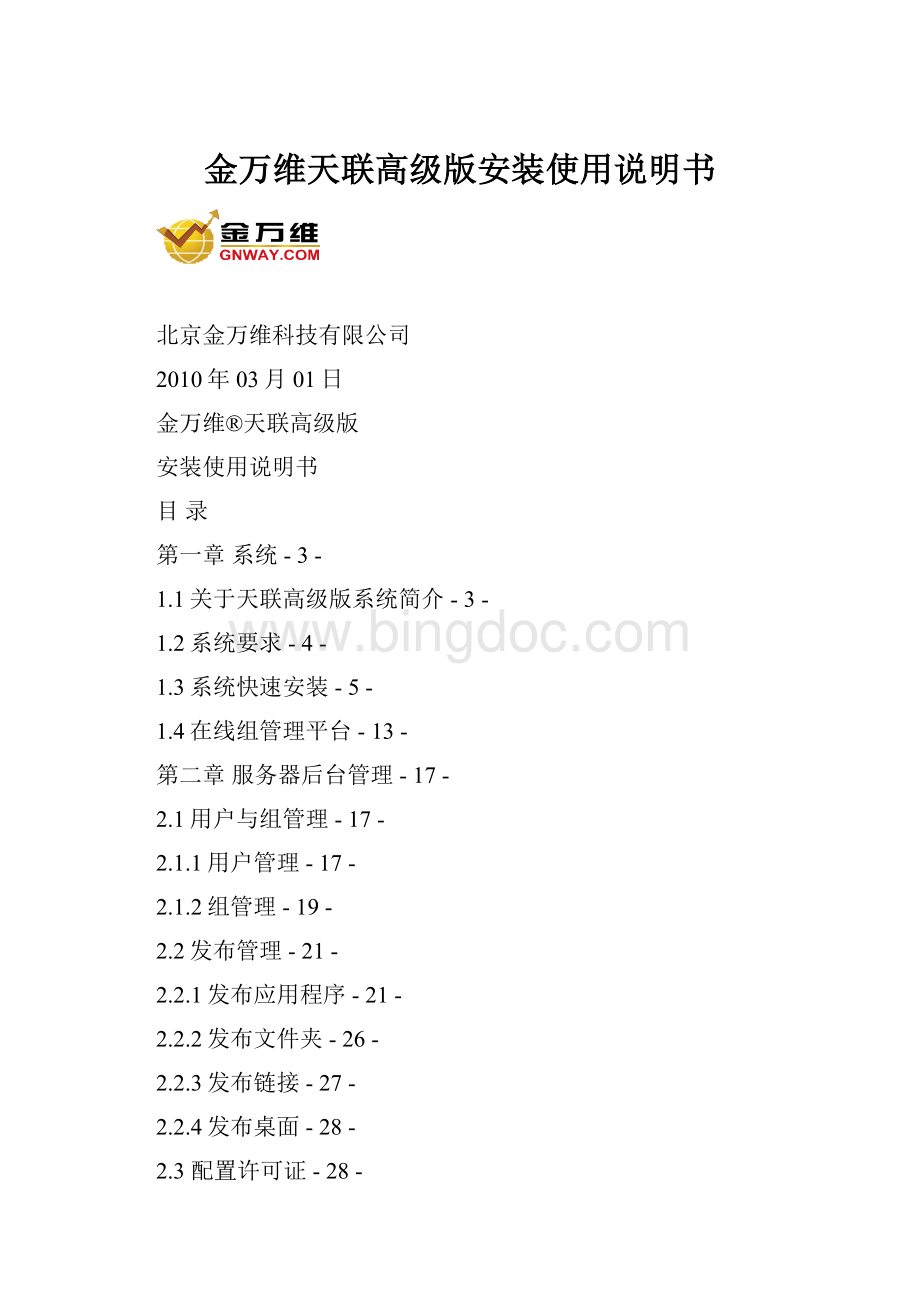
金万维天联高级版安装使用说明书
北京金万维科技有限公司
2010年03月01日
金万维®天联高级版
安装使用说明书
目录
第一章系统-3-
1.1关于天联高级版系统简介-3-
1.2系统要求-4-
1.3系统快速安装-5-
1.4在线组管理平台-13-
第二章服务器后台管理-17-
2.1用户与组管理-17-
2.1.1用户管理-17-
2.1.2组管理-19-
2.2发布管理-21-
2.2.1发布应用程序-21-
2.2.2发布文件夹-26-
2.2.3发布链接-27-
2.2.4发布桌面-28-
2.3配置许可证-28-
2.4安全配置-32-
2.5在线监控-34-
2.6集群配置-35-
2.6.1集群简介-35-
2.6.2使用方法-35-
2.6.3支持的负载均衡策略-38-
第三章客户端登录使用-39-
3.1客户端安装-39-
3.2客户端配置-42-
3.3远程打印-45-
3.3.1安装打印驱动-45-
3.3.2实现远程虚拟打印-47-
附件1:
常见问题-49-
附件2:
常用网络命令-53-
金万维天联高级版用户使用说明书
第一章系统
1.1关于天联高级版系统简介
●产品简介
天联高级版将异速联的集中管理与天联的VPN远程连接功能完美地结合起来,使用金万维天联高级版可以方便、安全及时地接入到公司内部应用信息系统。
应用程序能集中发布,避免在每台电脑重复安装、调试、更新应用软件,从而降低大量成本,提升工作效率,大大简化部署与管理复杂的计算环境。
它是一种在服务器上100%地安装、管理、支持和执行应用程序的计算模式,并且能够实现所有计算机数据传输过程中的安全和快速,让广域网访问的用户能够达到局域网互通的效果,降低了对网络带宽的要求,彻底解决了企业信息化的难题――应用软件连接及连接速度问题。
它的优势要表现在方便快捷地部署各种应用系统、确保分支机构的互联性、移动办公的灵活性、数据的安全性等四个方面。
●基本功能特点
1统一发布,集中管理
通过部署天联高级版,企业可以将所有网络资源(包括应用软件、共享的文件、打印机等)统一发布和集中管理,使公司资源得到有效的利用和方便的维护管理,并通过VPN专用通道达到局域网访问的效果。
2易使用,快速部署
天联高级版采用“金万维模式”,即无需任何硬件产品,用户可以快速实施整套系统,不需要专业技术知识;对于应用程序,也可以直接在天联高级版平台服务器上快速部署,而不需要在每台电脑上逐个安装,实施周期大大缩短。
3安全、快速接入、分权限管理
天联高级版采用用户身份认证、SSL加密、vpn虚拟通道等手段保证接入安全性,提供了更高级别的安全访问,不用的用户可以根据自身权限登录,防止信息外泄。
4减少带宽利用,提升访问速度
实施天联高级版后,为客户节省了50%-90%的带宽使用,客户采用任何方式都可以提升访问速度,不再需要依赖光纤、专线,节省成本的同时提高了应用系统的速度。
5性能稳定,实现自动连接
稳定性是金万维产品一贯的优势所在,在为中小企业相继提供两款稳定的接入产品的基础上,天联高级版产品连接稳定、即使出现断线情况,也会实现自动连接,保留断开点的信息,不影响数据使用。
●应用优势
适用于任何网络环境,无需公网ip地址,无需固定ip地址;
集成VPN功能,使用虚拟内网IP地址实现远程访问;
采用用户身份认证、权限设置等手段保证接入安全性;
无需购买任何硬件,无需借助动态域名解析产品,快速实施,性价比高;
让各类应用软件在低带宽上实现远程接入,无需改动网络环境;
让C/S软件架构软件无需改动程序即可转化成B/S,降低应用软件部署/维护成本;
让只能在局域网内部使用的C/S架构应用实现基于互联网运行;
实现对企业各种应用程序和资源的统一部署和集中管理;
实现在任何时间、任何地点、任何网络环境下的安全、快速接入。
1.2系统要求
(1)服务器
硬件:
PIII800M/512M/20G以上
操作系统:
WinXP、Win2000Server、Win2003server、Win2008server等
(2)客户端
操作系统:
支持Windows全系列等多种客户端操作系统
浏览器:
IE5.0以上或firefox等多种浏览器
(3)网络
协议:
TCP/IP、SSL、HTTP/HTTPS
接入方式:
拨号、DSL、CableModem、LAN、GPRS、Wi-Fi、卫星等任何网络接入方式
最低带宽:
每一个客户端3KBps
1.3系统快速安装
(1) 双击金万维天联高级版安装图标。
(2) 打开安装程序后,点击“下一步”,如下图所示:
(3) 选择安装路径:
金万维天联高级版服务器端安装——选择路径:
本软件默认路径是“C:
\ProgramFiles\天联高级版服务器”。
要选择不同位置,键入路径或点更改浏览查找(我把它装到我电脑的f盘),如图所示:
(4) 金万维天联高级版服务器端安装——桌面快捷方式:
本软件默认“安装桌面快捷方式”。
直接点“安装”如图所示
(5) 金万维天联高级版服务器端安装:
点击安装进行程序安装即可,如图所示
(6)安装虚拟网卡
(7) 金万维天联高级版服务器端安装——端口测试:
安装过程中会进入服务器webserver的端口设置。
一般默认为80端口,如图所示
Ø点击检测
安装过程中会进入服务器webserver的端口设置。
一般默认为80端口。
Ø选择端口:
如果服务器上的80端口被其他程序占用,软件会自动检测默认端口是否被占用,如被占用可以更换为如:
81,82,83等。
。
。
。
。
。
提示端口被占用,请尝试其他端口。
如图所示。
Ø金万维天联高级版服务器端安装——确定端口:
这里显示88端口可以使用,那么点击“确定”,88端口就被选定为可用端口;如图所示:
Ø金万维天联高级版服务器端安装——选择远程端口:
这里默认是5366端口可以使用,那么点击“确定”,如图所示:
之后如果您是升级新版本系统会提示您之前所使用的帐号,点击“是”既可
Ø如果选择“否”或是没有帐号的情况下,系统会出现下图中的提示。
要求填写试用帐号。
用户填写帐号及密码后,点击“注册”
例如:
填写组名为“gnwayadmin”,用户名为“gnwaytest1”点击注册后,系统会自动生成一个配置帐号。
试用期为15天;并发数为5,点确定。
如下图
(8)金万维天联高级版服务器端安装——远程桌面设置:
根据提示信息设置是否禁用服务器的远程桌面服务设置,如果平时需要通过远程桌面进行服务器的远程桌面服务,就可以选择“打开远程桌面服务”;如果平时不需要这样的服务,为了服务器的安全起见,请选择“禁用远程桌面服务”,(建议默认选择打开)如图所示:
(9)完成远程桌面设置之后,根据提示信息,点击下一步,如图所示,选择”是”后重新启动计算机才生效,也可以选择“否”,但稍后一定要重新启动系统后才能正常使用。
重启系统之后,会发现你的电脑多了一块虚拟网卡如图所示,这说明安装完成,下一步进入配置阶段。
1.4在线组管理平台
天联高级版试用账号信息如章节1.3,详细账号信息举例如下:
试用账号信息生成以后,需要配置VPN账号信息。
(1)登陆网址
(2)填写相应信息,提交。
在“管理账户”处填写天联高级版的组名如:
gnwayadmin,在“管理密码”处填写组名对应密码(默认为试用账号申请时填写的密码,进入组管理平台后可以进行修改),输入验证码,提交如图:
(3)组用户管理,
组用户管理内,可以进行组内用户的添加、删除、密码修改、ip地址修改、添加组用户以及更换跟服务器端绑定的用户;现以添加用户举例,按照提示,填写添加组用户表单信息,点击增加即可,如图:
(4)添加一个用户后,列表里可以看到已经增加用户成功,如图;如需继续添加,可以继续上一步添加用户的操作。
(5)组基本资料管理,如图。
此次可以修改进入组管理平台的密码、网段ip地址、子网掩码、及是否开启绑定计算机功能,如有修改,填写完信息后,点击保存即可。
(6)
第二章服务器后台管理
2.1用户与组管理
2.1.1用户管理
(1)双击桌面的“金万维天联高级版服务器后台管理”进入配置界面,如图所示:
(2)在“金万天联高级版服务器后台管理”里点击
打开“编辑用户”界面,“管理员”是指创建天联高级版后台管理员,选择此项后,该用户有操作“金万维天联高级版后台管理”的权限;“系统用户”中的类型:
包括“使用新建系统用户”和“使用已有系统用户”,创建用户时,后台默认选择“使用新建系统用户”,选择此项后会在服务器系统上自动创建一系统用户,这样,新建的天联高级版用户会与该新建的系统用户绑定,即实现每一用户与不同系统用户相绑定,这样保证了远程访问用户的稳定性。
“使用已有系统用户”是指使用已经创建好的系统帐号即登录服务器时使用的帐号,一般默认为administrator,如果该系统帐号未设置密码,请先设置密码。
建议使用默认的选项。
如图所示:
2.1.2组管理
Ø多用户时,为了方便管理我们可以创建一个组,把所有用户都添加到组里,在组里发布的程序,所有成员都能访问。
如下图所示:
创建组
创建用户并加入组
2.2发布管理
2.2.1发布应用程序
Ø金万维天联高级版具有独立的账号管理功能,操作权限可以分配到每一个用户上,根据不同的用户,发布不同的软件应用程序,方法如下:
在金万维天联高级版后台管理里,选中已创建的用户,发布程序时,可以将该程序的快捷方式直接拖拽到列表中,如图所示:
Ø也可以右键空白处点击“新建”,选择程序所在路径,点击浏览后,指向发布程序的启动程序既可,如图所示:
Ø点击“新建”后,会出现“编辑发布程序”管理界面,在这里可以设置程序显示名、软件图标大小及磁盘、打印机映射等功能。
如下图所示:
通过浏览发布应用程序
发布应用程序:
选择图标
发布应用程序:
映射设置
●程序显示名:
是指远程客户端访问该软件时显示的软件名称。
●图标:
是指远程客户端访问该软件时显示的图标。
●映射磁盘:
是指远程客户端访问该软件时可以使用本地磁盘。
●映射打印机:
是指远程客户端访问该软件时可以使用本地打印机。
●浏览服务器磁盘:
是指远程客户端是否可以看到服务器的磁盘。
2.2.2发布文件夹
发布文件夹方式与发布程序类似,只要将文件夹拖进去即可。
但是,除了发布程序具备的基本功能外,发布文件夹的属性还有:
创建、删除、上传、下载几个访问权限,如下图所示。
2.2.3发布链接
发布网址链接是先将浏览器发布,然后设置参数,如下图所示
2.2.4发布桌面
发布桌面方式如下图所示,在对应用户的程序栏点击鼠标右键,选择“发布桌面”,
2.3配置许可证
许可证都包含如下三个元素:
组名:
唯一标识此产品授权的信息,连接服务期限以组名到期时间为唯一判断标准;
用户名:
组名标识内的用户,即虚拟局域网内的用户;申请试用账号时填写的用户名一般默认绑定到服务器端;
密码:
为了安全起见,设此元素;此密码为用户名的密码,每个组内用户名都对应一个唯一密码;此密码为用户到vpn服务器上验证身份的标识之一。
许可证的认证可以通过USB硬件加密狗的方式也可以通过互联网方式认证。
许可证包括:
试用许可证与正式许可证。
注:
其中“试用许可证”可以在安装的过程申请,也可以在“许可证配置”栏中点“点此申请试用账号”进行申请;“正式许可证”需要到金万维或者授权经销商处购买获取。
Ø双击金万维天联高级版管理后台的“配置许可证”选项,打开配置许可证界面,如图所示,可进行许可证配置:
申请注册许可证账号,并将账号对应填入,点击“保存配置”后,再点击“刷新”既可。
注:
该许可证可在金万维网站(
也可以在网页点击天联高级版“免费试用”申请15天的免费试用账号。
Ø保存全部设置,如图所示,点击“保存”按钮,则本次设置中的全部选项得到全部保存。
许可证配置保存成功后,如果需要重新启动web服务,点击web服务管理器,如图所示:
Ø重启web服务之后,此前右下角任务栏里断开的虚拟网卡变成已连接状态,并获得IP:
192.168.99.20(此IP是在天联组管理后台设置的,不是路由分配的),如图所示:
2.4安全配置
天联高级版可以将用户帐号与指定计算机绑定,只有绑定的计算机才能用该用户名密码登录,同时天联高级版服务器会记录下该用户最后一次登录的时间等信息。
设置绑定计算机方法如下:
在天联高级版后台管理界面中点击“安全配置”,可以查看到曾经登录过该服务器的用户信息。
选中要编辑的用户信息,点击“编辑”。
选中“绑定”选项后点击“确定”。
同样,如果取消对此计算机的绑定按如上操作后,在界面选择“不绑定”即可
2.5在线监控
天联高级版具有实时监控功能,可以实时监控登录到该服务器所有用户的操作,可以对该用户进行控制,可以“断开用户”或“注销用户”,也可以终止用户访问的软件。
方法如下:
在天联高级版管理后台里,点击“在线监控”,在管理界面的右半部分会显示当前所有在线的用户信息,选中某一正在链接的用户,服务器可以断开或注销该用户。
选中某一用户正在使用的软件,服务器可以终止该软件。
2.6集群配置
2.6.1集群简介
集群主要用于单个服务器无法满足应用需求的情况,通过安装多台同一配置的服务器,然后向外通过统一的web地址发布。
2.6.2使用方法
服务器系统安装:
在所有集群服务器上安装需要发布的程序,如U6、U8等,并且一定保证使用相同的安装目录;
远程接入软件服务器安装:
在所有集群服务器上安装金万维天联高级版服务器程序。
有如下注意事项:
1)一定要使用相同的安装目录。
2)只在向外提供Web服务的主控服务器上进行授权配置,其他留空
3)注意安装过程中不同的服务器一定选用不同的远程端口(该端口默认值为5366)。
如果安装完之后需要修改该端口,请在管理后台“Web服务管理”中修改(如下图),然后重启服务器机器即可生效;
端口映射配置:
打开路由器的端口映射配置网页,将所有安装远程接入软件服务器的远程端口做映射,此外,将需要做集群主控服务器的机器IP做Web端口的映射。
比如下图所示端口映射配置为使用两台服务器(192.168.1.114、192.168.1.103)做集群的情况,其中192.168.1.114作为集群的主控服务器:
n*主控服务器:
192.168.1.114的Web端口8000
n*主控服务器:
192.168.1.114的远程端口9876
n*服务器:
192.168.1.103的远程端口5366
创建用户、发布程序:
在主控服务器上启动天联高级版服务器管理后台,按照正常操作添加用户、发布程序。
注意:
创建的用户要绑定到一个已存在的系统用户上去,并且在所有的集群服务器上需要预先创建该同名系统用户,并且使用同一个密码。
比如创建的Web用户都绑定到Administrator,并且所有机器的Administrator用户都使用同一个密码。
配置集群信息:
在主控服务器上启动天联高级版服务器管理后台,选择左边的“集群配置”,添加所有集群服务器的信息,如下图:
同步服务器配置文件:
退出所有集群服务器的远程软件管理后台,将主控服务器的配置信息导出到一个ndf文件,再将该配置文件导入所有其他服务器。
访问服务:
在客户端正常访问主控服务器的Web目录即可。
2.6.3支持的负载均衡策略
轮询:
轮询调度算法的原理是每一次把来自用户的请求轮流分配给内部中的服务器,从1开始,直到N(内部服务器个数),然后重新开始循环。
算法的优点是其简洁性,它无需记录当前所有连接的状态,所以它是一种无状态调度。
会话:
按集群中应用服务器上建立的会话个数来调整访问者所登录应用服务器。
CPU占用率:
侦测集群中应用服务器CPU使用情况来分配访问端所登录的应用服务器。
内存占用:
侦测集群中应用服务器内存使用情况来分配访问端所登录的应用服务器。
哈希:
哈希使用的关键字有2个,一个是代理的标识符(每个代理均有唯一的标识),另一个是URL本身。
存储内容时,每个代理负责缓冲哈希键值最大的URL。
这样,当缓冲代理阵列发生少量变化时(新的代理加入或旧的代理退出),原有的URL还有可能仍然被映射到原来的代理上,仍可以按照原有的方式访问。
为了让特定客户端固定的访问到固定服务器上,保持会话的持续性。
第三章客户端登录使用
3.1客户端安装
1)服务器端完成配置后,访问本机http:
//127.0.0.1, 打开登录界面后,点击“下载客户端”并。
如下图所示:
(注:
此客户端程序只需在远程客户端机器上安装,服务器端无需再安装天联高级版客户端程序)
2)通过邮件或者IM把天联高级版客户端程序发送到远程客户端工作机,远程客户机点击安装程序开始安装。
3)首先是语言选择,按照安装程序提示,执行“下一步”操作。
4)本软件默认路径是“C:
\ProgramFiles\天联高级版客户端”。
要选择不同位置,键入路径或点更改浏览查找(我安装到本地的F盘),如图所示:
5)安装过程中,系统会有安装金万维虚拟网卡的提示,请选择“仍然继续”。
6)点击“完成”,会显示“安装成功”界面,说明客户端软件已经在该电脑上安装成功,如图所示:
7)该程序安装完成后,本电脑中就多了一块虚拟网卡,说明安装成功,如图所示,此时可以进入客户端配置阶段。
.
3.2客户端配置
1)双击桌面的快捷方式,进入客户端,如图所示:
2)输入之前申请的许可证的组名和用户名(注:
组中还没使用其它用户,例如:
测试组名是:
gnwayadmin,用户分别是:
gnwaytest1和gnwaytest2,此前服务器已登陆了gnwaytest2,这里就用gnwaytest1登陆),如图所示:
3)“选项”,点“天联设置”,打开天联的配置选项,在启动配置和其他配置里面选择需要的功能,如图所示:
4)右击天联小图标(右下角),选“程序设置”,打开配置选项,对照服务器端的设置填入相应内容.,填好后点击“登陆”,如图所示:
服务器地址:
是服务器许可账号登陆后,虚拟网卡获得的IP地址。
服务器端口:
安装服务器过程中,有检测选择端口步骤,选择当时选定的端口。
用户名:
为“天联高级版服务器后台管理”配置中的建立的用户名及其密码。
设置好后,点击登录天联高级版客户端
5)鼠标右键点击任务栏的天联高级版图标,选择“远程程序”,这时候就可以看到服务器端发布的软件。
6)也可以在浏览器输入服务器端虚拟ip地址进行访问,使用服务器端用户管理处建立的用户及其密码登录到要访问的程序,界面左侧为已发布给本合法用户的应用程序,点击程序图标,即可打开程序如图:
3.3远程打印
3.3.1安装打印驱动
Ø远程客户端既可以使用服务器上的打印机打印服务器上的文件,也可以使用本地打印机打印服务器上的文件。
客户端远程打印时,服务器端不需要安装远程访问端的本地打印机,远程访问端下载安装“金万维打印机驱动”这一程序即可将服务器上的文件用本地打印机打印出来。
该程序的安装过程被称为“安装虚拟打印驱动”,如图所示:
Ø下载虚拟打印程序
Ø运行安装文件,按对话框中的提示点击“下一步”,如图所示:
Ø如要更改安装路径,点击“更改”,选新的程序保存路径,如图所示:
Ø经过以上几个“下一步”之后,得到如图所示界面,表明金万维远程打印驱动程序安装结束,点击“完成”,退出该界面。
3.3.2实现远程虚拟打印
a、远程客户端访问软件,编辑好文件后,用本地打印机打印该文件时,选择金万维虚拟打印机。
如远程端访问WORD后用本地打印机打印该文件,如图所示:
b、点击“确定”后,选择本地打印机即可打印,如图所示:
附件1:
常见问题
1.问:
ping不通对方天联分配的IP有几种原因,无法访问网络邻居怎么解决?
答:
ping不通最可能的原因是对方有防火墙;
无法访问网络邻居解决方案:
(1)防火墙是否关闭
(2)查看guest用户是否启用
(3)开始----运行-----输入cmd打开命令提示符并输入ipconfig看看你的天联的ip和对方的是否在一个网段。
2.问:
登陆的时候提示打不开虚拟网卡?
答:
(1)天联虚拟网卡是否禁用
(2)在网上邻居里,看是否有天联网卡,没有的话重新安装天联
3.问:
为什么远程客户端点击天联高级版发布好的应用程序之后,连接进度条不停的刷新?
答:
(1)服务器端将2003系统管理员的密码修改了,天联高级版管理后台里面的配置
没有随着修改。
(2)删除发布用户时,如果此用户绑定的为非administrator;而是隶属于,则此
系统用户也将会被删除,添加新用户发布时由于窗口没有重新开启,仍可以绑定已被删除的系统用户。
这样也会导致此情况。
(3)如果是XP操作系统作为服务器。
必须安装XPTermServicePatch补丁包。
(4)天联高级版本身是无需安装终端服务的,但是如果之前已经安装过,则需
要将终端服务配置中的服务器配置的,“授权用户模式”设置为每用户,“限制每用户使用一个会话”设置为否
(5)安装天联高级版服务器端时,一定要在服务器上以Administrator身份登
录并安装,不要以隶属于其它身份的用户登录且安装到其下。
4.问:
您的服务为非正版服务:
请联系管理员确认后台设置的帐号名/用户名/密码是否正确。
答:
这是因为配置许可证里面的账户或是密码出现异常。
(如:
在网站上将绑定的用户名密码修改了,但许可证上没有修改新密码)
5.问:
安装成功之后在金万维虚拟网卡里面手工设置固定ip,为什么天联就无法连接了?
答:
(1)天联高级版是采用DHCP分配IP地址的,不能设为固定IP;
(2)如果需要修改虚拟IP,可以到金万维网站的天联高级版组管理平台中进行设置,不可在本地自行修改。
6.问:
在天联高级版后台管理添加刚被删除的用户时,提示此用户已存在?
答:
这是因为删除后,没有点击保存,就重新添加,此时的新状态还没有被刷新。
7.问:
客户端远程打印文件到本地时一闪而过
答:
此状况是因为,本地的机器无法驱动,本地连接的打印机。
8.问:
天联高级版设置从本地打印机输出的方法。
答:
⑴需要本地机器可以在真实局域网里使用,打印机。
(无论是本机直接连接打印机还是使用局域网中的共享打印机)
⑵在本地的机器安装天联